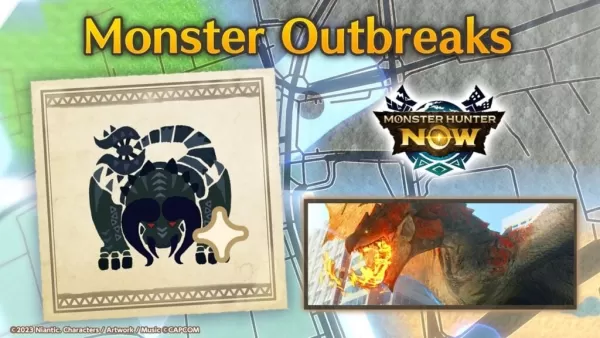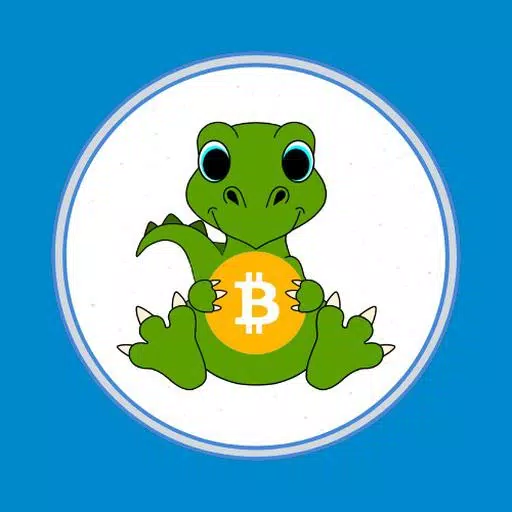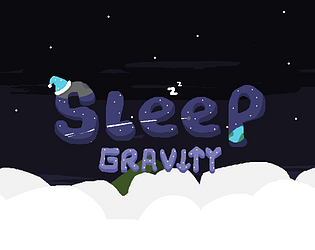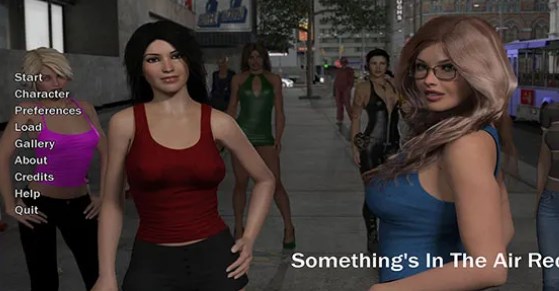Minecraft adalah permainan yang sangat popular yang boleh dinikmati di hampir setiap jenis peranti, termasuk Chromebook. Peranti ini, yang berjalan pada OS Chrome, menawarkan pengalaman yang mudah dan mesra pengguna. Ramai pengguna ingin tahu sama ada Minecraft boleh dimainkan di Chromebook, dan jawapannya adalah YES!
Dalam panduan komprehensif ini, kami akan membimbing anda melalui proses pemasangan dan berkongsi beberapa petua berharga untuk meningkatkan pengalaman permainan anda.
Jadual Kandungan
- Maklumat Umum Mengenai Minecraft di Chromebook
- Membolehkan mod pemaju
- Memasang Minecraft di Chromebook
- Menjalankan permainan
- Cara bermain Minecraft di Chromebook dengan spesifikasi rendah
- Meningkatkan prestasi pada OS Chrome
Maklumat Umum Mengenai Minecraft di Chromebook
Untuk memastikan pengalaman permainan yang lancar, Chromebook anda harus memenuhi spesifikasi berikut:
- Senibina Sistem: 64-bit (x86_64, ARM64-V8A)
- Pemproses: AMD A4-9120C, Intel Celeron N4000, Intel 3865U, Intel i3-7130U, Intel M3-8100Y, MediaTek Kompanio 500 (MT8183), Qualcomm SC7180 atau lebih baik atau lebih baik
- RAM: 4 GB
- Penyimpanan: Sekurang -kurangnya 1 GB ruang kosong
Ini adalah keperluan minimum untuk menjalankan Minecraft pada Chromebook. Jika peranti anda masih bergelut dengan prestasi, jangan risau -kami mempunyai beberapa petua di akhir artikel untuk membantu anda mengoptimumkan permainan. Sekarang, mari kita menyelidiki proses pemasangan.
Anda boleh memasang Edisi Bedrock secara langsung dari Google Play Store, yang merupakan kaedah yang paling mudah. Hanya buka kedai, cari Minecraft, dan lawati halamannya. Perhatikan bahawa permainan berharga $ 20, tetapi jika anda sudah memiliki versi Android, yang berharga $ 7, anda hanya perlu membayar tambahan $ 13. Kaedah ini sesuai untuk mereka yang mahukan pemasangan cepat dan mudah.
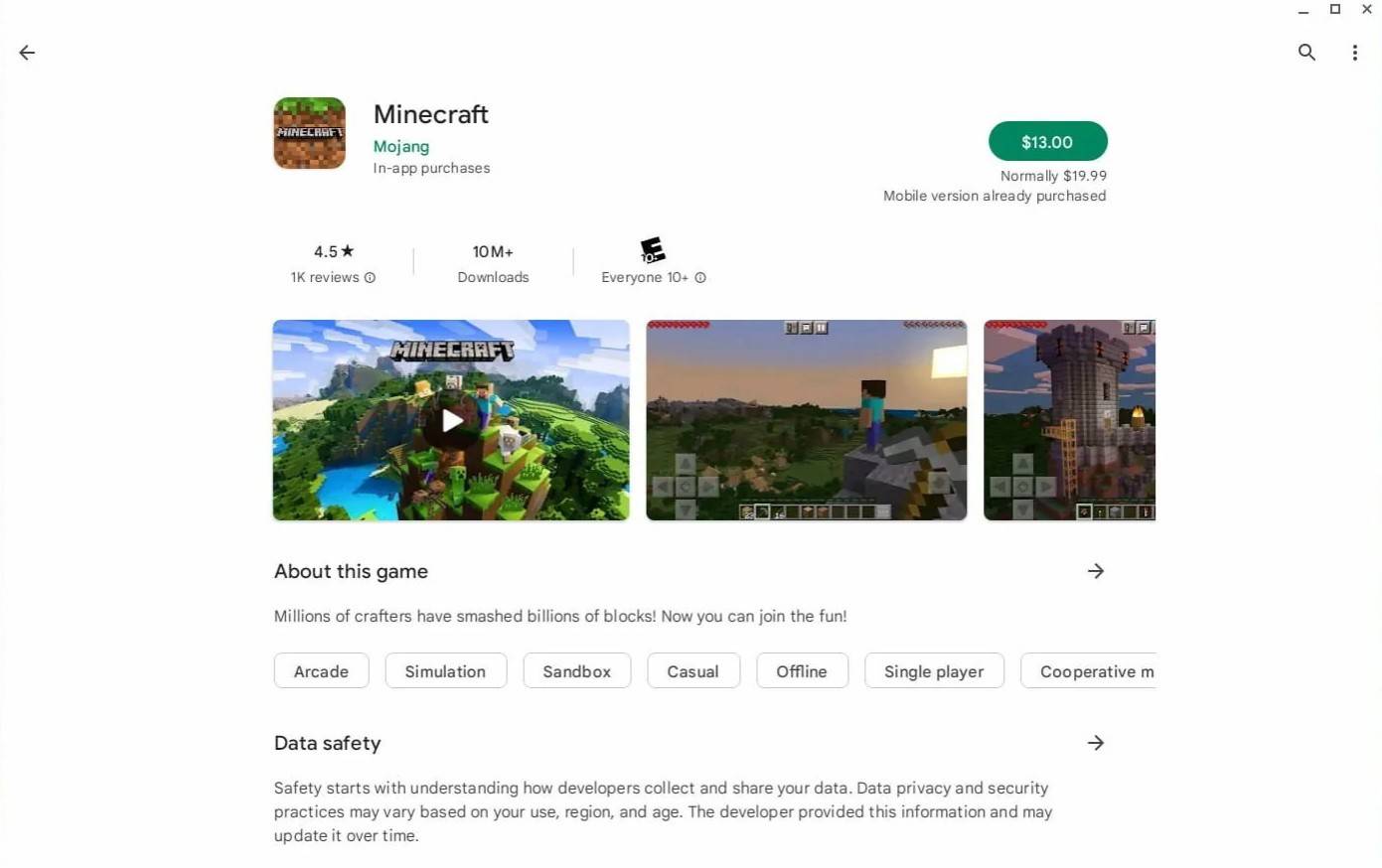 Imej: AboutChromebooks.com
Imej: AboutChromebooks.com
Walau bagaimanapun, jika Edisi Bedrock bukanlah pilihan anda, anda beruntung. Oleh kerana OS Chrome didasarkan pada Linux, dan Minecraft telah tersedia untuk Linux untuk seketika, anda boleh memasangnya secara manual. Proses ini memerlukan perhatian yang teliti terhadap perincian, kerana OS Chrome berbeza dengan ketara dari Windows, dan beberapa pengekodan diperlukan. Kami telah menyediakan panduan terperinci untuk membantu anda mendapatkan Minecraft dan berjalan di Chromebook anda dalam masa setengah jam.
Membolehkan mod pemaju
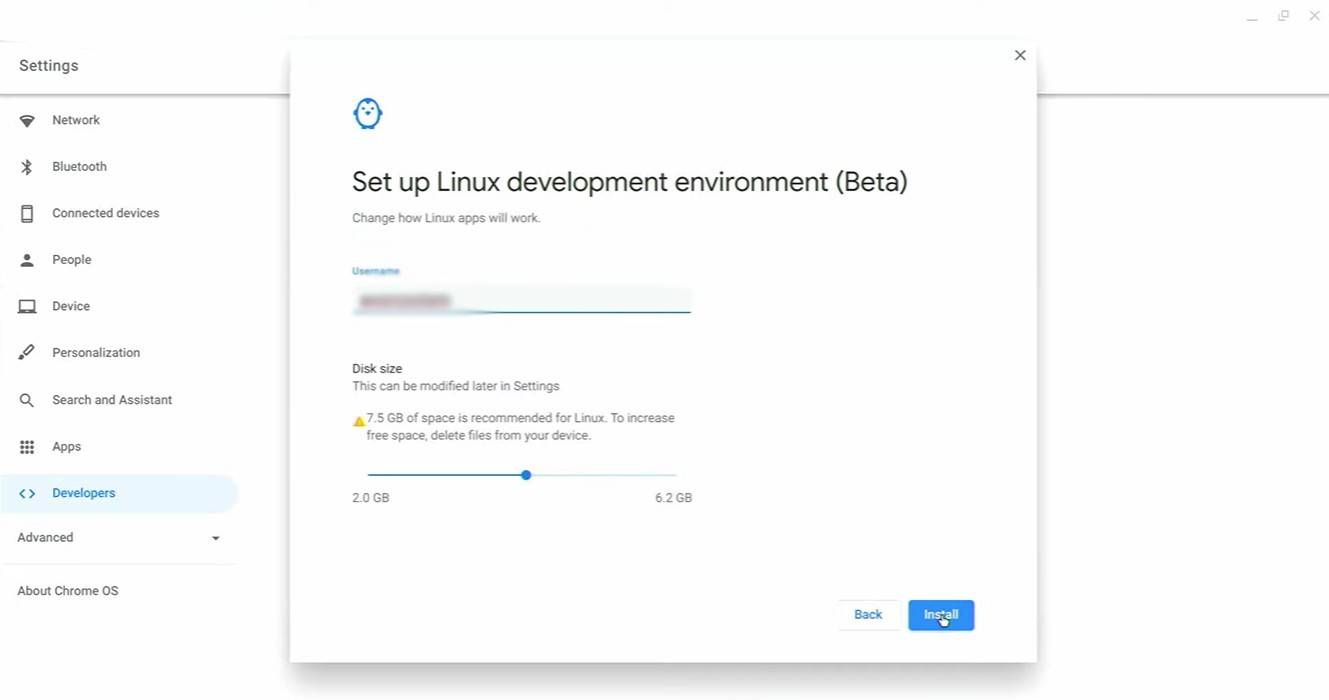 Imej: youtube.com
Imej: youtube.com
Untuk memulakan, anda perlu mengaktifkan mod pemaju pada Chromebook anda. Akses menu Tetapan melalui menu "Mula" bersamaan dan navigasi ke bahagian "Pemaju". Dayakan pilihan "Persekitaran Pembangunan Linux" dan ikuti arahan pada skrin. Sebaik sahaja proses selesai, terminal akan dibuka -program yang serupa dengan command prompt di Windows -di mana anda akan meneruskan proses pemasangan.
Memasang Minecraft di Chromebook
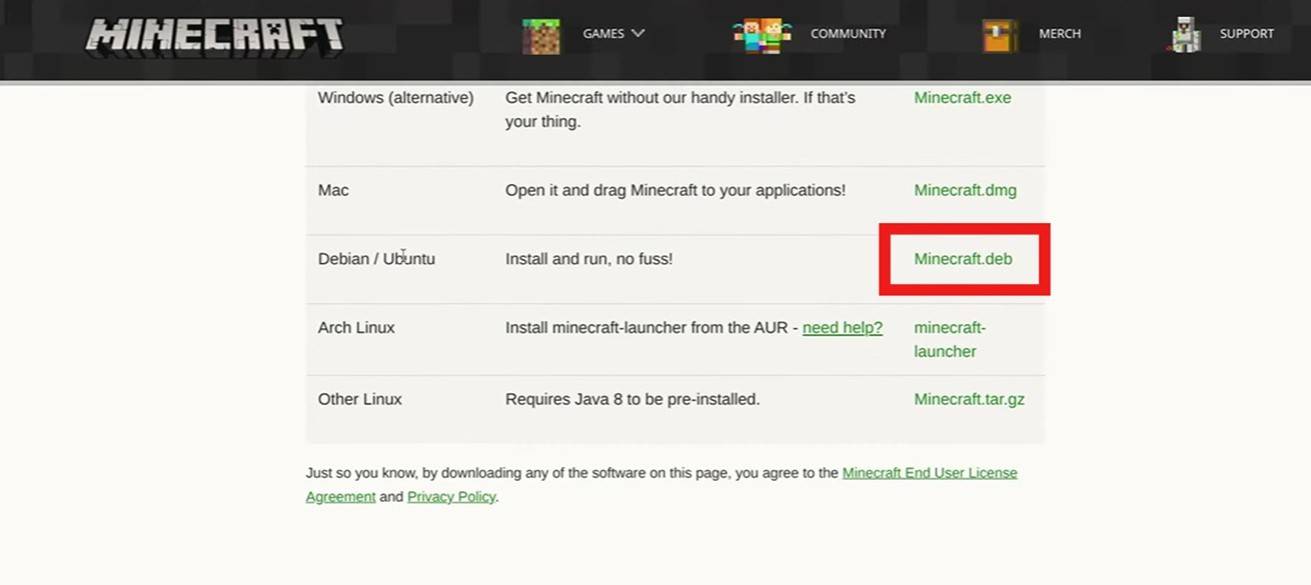 Imej: youtube.com
Imej: youtube.com